Introducción:
Google Chrome es el navegador más utilizado en estos días. Debido a su interfaz pegadiza y fácil de interpretar, es la preferida por la mayoría de los usuarios. Sin embargo, la mayoría de los usuarios consideran que instalar y usar Google Chrome en un sistema basado en Linux es una fantasía. Sin embargo, incluso podemos tener este increíble navegador en cualquier distribución de Linux de nuestra elección. En este artículo, lo guiaremos a través del método de instalación de Google Chrome en Debian 10.
Método de instalación de Google Chrome en Debian 10:
Para instalar Google Chrome en Debian 10, deberá seguir todos los pasos que se enumeran aquí:
Paso n.° 1:descargue Google Chrome en Debian 10:
Primero, descargaremos Google Chrome visitando su sitio web oficial, es decir, www.google.com/chrome/, como se destaca en la siguiente imagen:
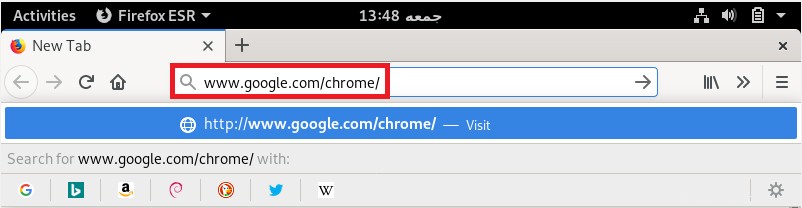
En la página de inicio de este sitio web, encontrará el botón de descarga en el que debe hacer clic como se destaca en la imagen que se muestra a continuación:
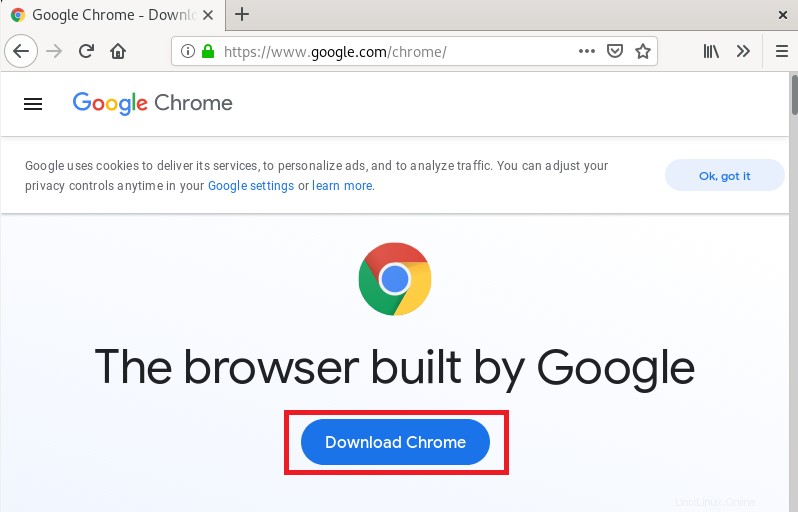
Ahora seleccionaremos el paquete respectivo para el sistema Debian y haremos clic en el botón Aceptar e Instalar.
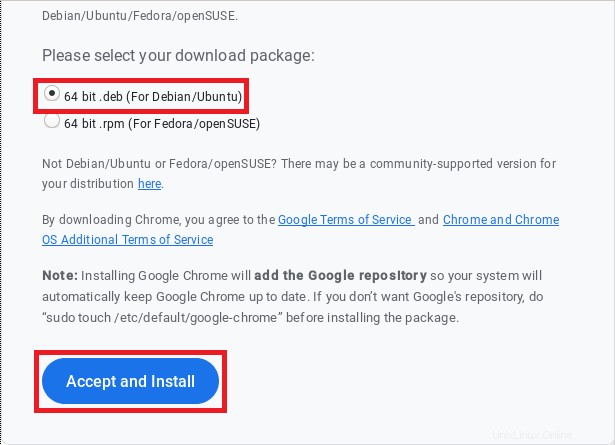
Luego seleccionaremos la opción Guardar Archivo del cuadro de diálogo que aparece y daremos clic en el botón Aceptar.
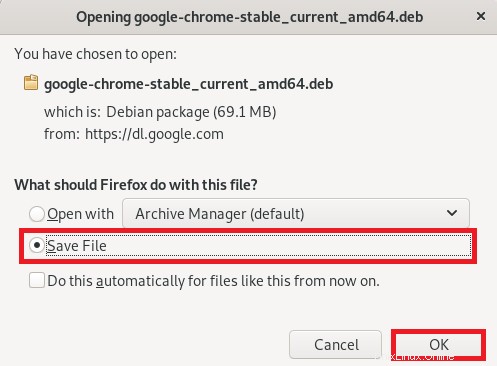
Después de hacer esto, la descarga de Google Chrome en Debian 10 comenzará inmediatamente. Una vez que se complete esta descarga, podrá ver el mensaje resaltado en la imagen que se muestra a continuación en su navegador respectivo.
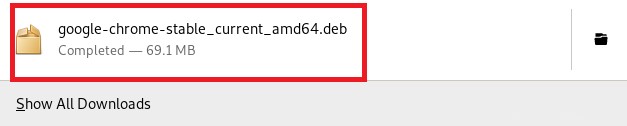
Paso n.º 2:actualice su sistema Debian 10:
Ahora antes de instalar Google Chrome en nuestro sistema Debian 10, actualizaremos nuestro sistema con el siguiente comando:
sudo apt update

El proceso de actualización se completará mientras se muestran los mensajes que se muestran a continuación en el terminal:
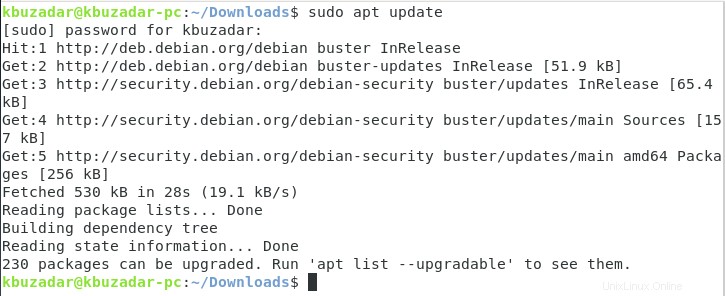
Paso n.° 3:Instale Google Chrome en Debian 10:
Ahora debemos navegar a nuestro directorio de Descargas donde hemos descargado Google Chrome ejecutando el siguiente comando:
cd /home/kbuzadar/Downloads

Una vez que estemos en nuestro directorio de Descargas, listaremos su contenido para averiguar el nombre exacto de nuestro paquete de Google Chrome para que podamos instalarlo. El contenido de nuestro directorio de descargas se puede enumerar con el comando que se indica a continuación:
ls –lh

El contenido de nuestro directorio de Descargas se muestra en la siguiente imagen:

Una vez que hayamos comprobado el nombre exacto de nuestro paquete de Google Chrome, lo utilizaremos para instalar Google Chrome en Debian 10 con el siguiente comando:
sudo apt install ./google-chrome-stable_current_amd64.deb

Cuando se complete la instalación de Google Chrome en Debian 10, la terminal mostrará los siguientes mensajes:
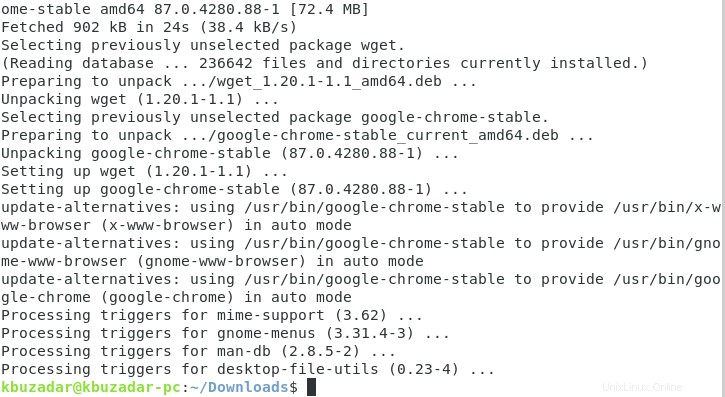
Paso # 4:Verifique la instalación de Google Chrome en Debian 10:
Para verificar si Google Chrome se ha instalado correctamente en nuestro sistema Debian 10 o no, simplemente buscaremos chrome en nuestra barra de búsqueda de Actividades. Aquí, podrá ver el ícono de Google Chrome como se resalta en la imagen que se muestra a continuación, lo que indicará que se instaló correctamente.
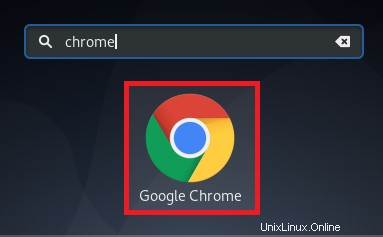
Al hacer clic en este ícono, podrá acceder inmediatamente a Google Chrome como se muestra en la siguiente imagen:
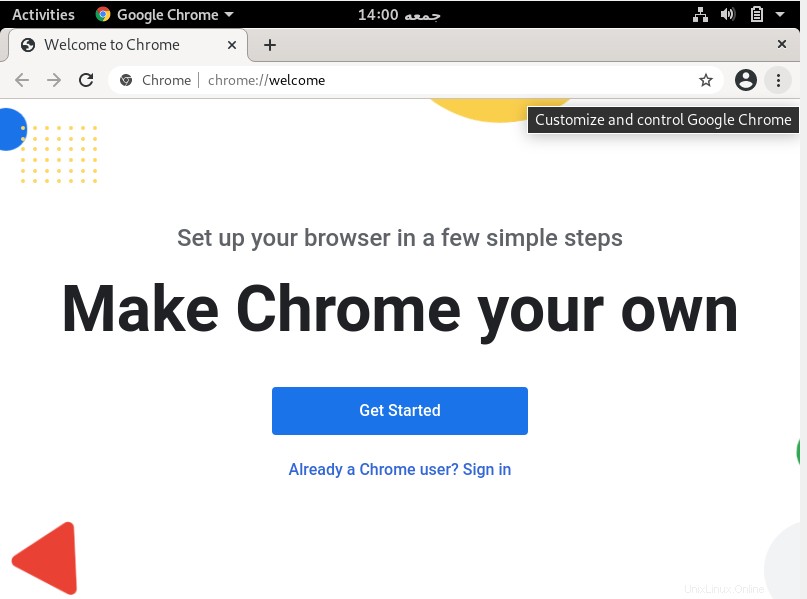
Incluso puede abrir una nueva pestaña para comenzar a navegar de inmediato, como se muestra en la imagen a continuación:
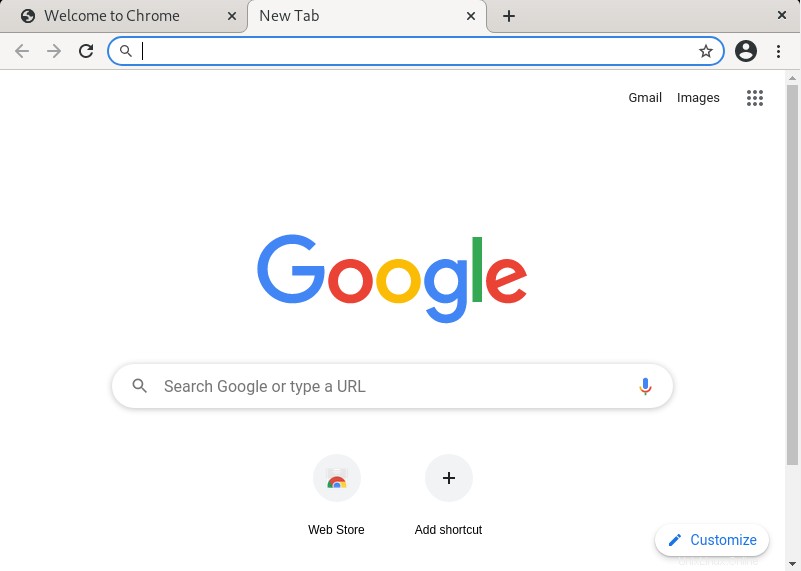
Método para eliminar Google Chrome de Debian 10:
Para eliminar Google Chrome junto con todos sus archivos de configuración de su sistema Debian 10, debe ejecutar el siguiente comando:
sudo apt-get purge google-chrome-stable

Una vez que dicha operación se haya realizado con éxito, su terminal mostrará algo como lo que se muestra en la imagen a continuación:
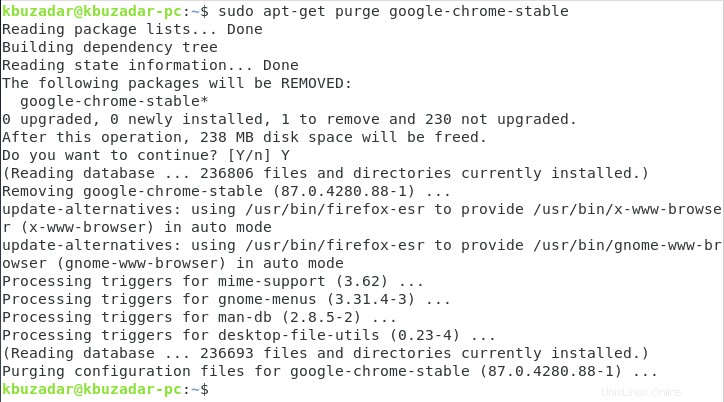
Además, si algún paquete y dependencia se instalaron automáticamente junto con Google Chrome, simplemente puede deshacerse de ellos ejecutando el siguiente comando:
sudo apt-get autoremove

Cuando se eliminen todos los paquetes y dependencias no utilizados, podrá ver el mismo resultado en su terminal como se muestra en la imagen a continuación:
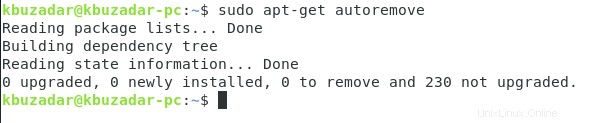
Conclusión:
Siguiendo este método súper rápido que le hemos explicado en este artículo, puede instalar y disfrutar fácilmente de Google Chrome en su sistema Debian 10. Además, siempre que sienta que ya no necesita este navegador, le explicaremos el método para eliminar este navegador de su sistema Debian 10 para su conveniencia.